如何给Word文档中的数字添加千分位分隔符?
设·集合小编 发布时间:2023-03-23 16:58:56 375次最后更新:2024-03-08 11:46:27
工具/软件
电脑型号:联想(Lenovo)天逸510S
操作系统:Windows10
软件名称:Word2013
步骤/教程
1、此演示操作中使用的办公软件是Excel 2013版本。
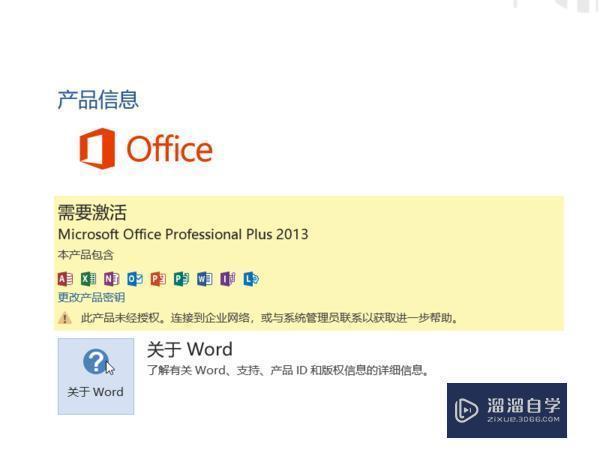
2、创建新的Word文档,在文档中输入演示数据,并操作如何在Word文档中设置数字的千位分隔符。

3、单击开始菜单栏,在菜单栏的右上角找到搜索工具,然后单击高级搜索工具。
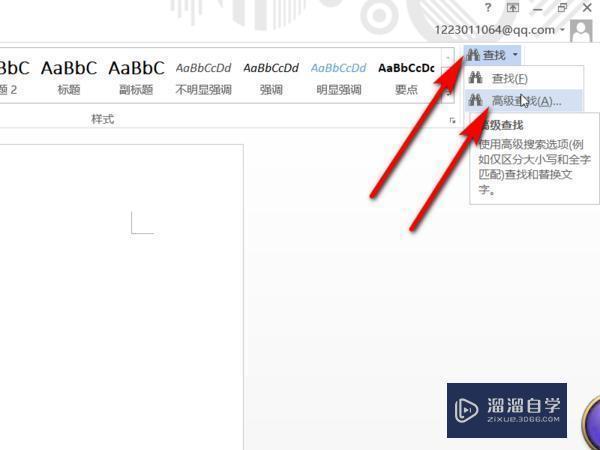
4、在弹出的“查找和替换”工具栏中选择替换选项,然后单击“更多设置”打开。

6、在更多设置中,选中搜索选项中的“使用通配符”。

7、在查找内容中填入([0-9])([0-9]{3})([!][0-9年]),替换中填入:1,23(注意:在输入法为英文半角的状态输入),然后再点击全部替换。

8、重复按“全部替换”按钮,直到提示完成并且0处的替换完成。

9、回到单词文本,我们可以看到此时的数字都添加了数千个分隔符。

相关文章
广告位


评论列表